
Podłączanie do innych urządzeń
Urządzenie może zostać podłączone do komputera (serwer Windows) lub Zaawansowana przestrzeń innej drukarki wielofunkcyjnej Canon w obrębie tej samej sieci. Urządzenie może drukować/przesyłać dane zapisane w podłączonym serwerze Windows lub Zaawansowana przestrzeń.

|
|
Aby podłączyć urządzenie do miejsca zapisywania innej drukarki wielofunkcyjnej, konieczne jest skonfigurowanie ustawień tej drukarki.
|
1
Naciśnij  (Ustaw./Rejestr.).
(Ustaw./Rejestr.).
 (Ustaw./Rejestr.).
(Ustaw./Rejestr.).2
Naciśnij <Ustawienia funkcji>  <Zapisz/Dostęp do plików>
<Zapisz/Dostęp do plików>  <Ustawienia sieciowe>.
<Ustawienia sieciowe>.
 <Zapisz/Dostęp do plików>
<Zapisz/Dostęp do plików>  <Ustawienia sieciowe>.
<Ustawienia sieciowe>.3
Określ poszczególne elementy.
 Rejestracja drukarek wielofunkcyjnych do podłączenia
Rejestracja drukarek wielofunkcyjnych do podłączenia
Zarejestruj serwer Windows lub Zaawansowana przestrzeń innych drukarek wielofunkcyjnych do podłączenia.
|
1
|
Naciśnij <Ustawienia miejsca sieciowego>
 <Zapisz>. <Zapisz>. |
|
2
|
Wprowadź niezbędne informacje i naciśnij <OK>.
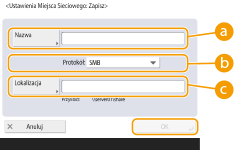
 <Nazwa> <Nazwa>
Wprowadź nazwę Zaawansowana przestrzeń do podłączenia. Wprowadź prostą nazwę, ponieważ będzie ona wyświetlana na liście, podczas uzyskiwania dostępu.
 <Protokół> <Protokół>
Wybierz <SMB> lub <WebDAV>, w zależności od tego, czy serwer Windows lub Zaawansowana przestrzeń odbiorcy jest udostępniona jako serwer SMB lub WebDAV.
 <Lokalizacja>/<Nazwa Hosta> <Lokalizacja>/<Nazwa Hosta>
<Lokalizacja> jest wyświetlane, jeżeli wybierzesz <SMB> oraz <Nazwa Hosta> jest wyświetlane, jeżeli wybierzesz <WebDAV> dla ustawień protokołu.
Wprowadź adres w <Lokalizacja> jako \\ (nazwa hosta lub adres IP) \share do połączenia z przestrzenią publiczną lub też \\ (nazwa hosta lub adres IP) \users aby podłączyć się z przestrzenią prywatną.
Wprowadź adres w <Nazwa Hosta> zaczynając od https:// (nazwa hosta lub adres IP) i naciśnij na <Dalej>. Następnie, wprowadź / share dla przestrzeni publicznej lub / users dla przestrzeni prywatnej w <Ścieżka katalogu>.

Nie należy rejestrować nic poza Zaawansowana przestrzeń innego urządzenia serii imageRUNNER ADVANCE lub otwieranym zewnętrznie serwerem Windows, gdyż może to spowodować nieprawidłowe działanie urządzenia.
|
 Kontrola protokołów komunikacji
Kontrola protokołów komunikacji
Wybierz protokół komunikacji do wykorzystania podczas korzystania z urządzenia zewnętrznego opartego o serwer Windows lub Zaawansowana przestrzeń innej drukarki wielofunkcyjnej Canon w obrębie sieci. Jednakże, jeżeli tylko jedno z powyższych jest wykorzystywane, możesz zwiększyć bezpieczeństwo wyłączając niepotrzebne ustawienia.
|
1
|
Naciśnij przycisk <Protokół dla Zewnętrznego Odwołania>.
|
|
2
|
Naciśnij na <Włącz> dla wykorzystywanego protokołu i naciśnij na <OK>.

Jeżeli połączenie przez SMB nie jest wykorzystywane, dla <SMB> ustaw <Wyłącz>. Jeżeli połączenie przez WebDAV nie jest wykorzystywane, dla <WebDAV> ustaw <Wyłącz>.
|
 Weryfikacja certyfikatu podczas łączenia
Weryfikacja certyfikatu podczas łączenia
Jeżeli dla serwera Windows lub Zaawansowana przestrzeń do połączenia ustawiono korzystanie z TLS, możesz zweryfikować certyfikat serwera TLS przesłany przez to urządzenie podczas łączenia. Połączenie zostanie anulowane w razie błędu co uniemożliwia potencjalne atakiem ze stron trzecich (np. kradzież tożsamości).
|
1
|
Naciśnij przycisk <Potwierdź certyfikat TLS dla dos. sieciowego>.
|
|
2
|
Naciśnij <Włącz>
 <OK>. <OK>.Jeżeli naciśniesz na <Włącz>, wyświetlony zostanie ekran dodawania elementów umożliwiających weryfikację. Jeżeli konieczna jest weryfikacja CN (nazwa wspólna), dodaj znacznik.

Jeżeli nie chcesz potwierdzać certyfikatu, komunikacja TLS będzie przeprowadzana nawet, jeżeli certyfikat nie jest ważny.
|